Rechtschreiboptionen
Mit Hilfe des Befehls Rechtschreibung - Optionen wird ein Dialogfeld (siehe unten) geöffnet, in dem Sie Optionen für die Rechtschreibprüfung definieren können.
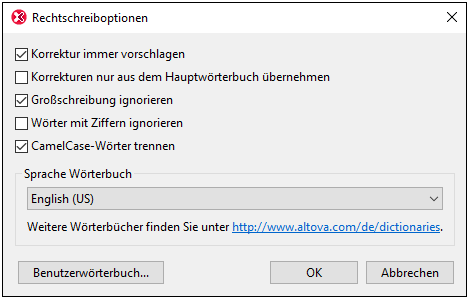
Korrektur immer vorschlagen:
Wenn Sie dieses Kontrollkästchen aktivieren, werden die Vorschläge (sowohl aus dem Wörterbuch als auch aus dem Benutzerwörterbuch) in der Vorschlagsliste angezeigt. Wenn Sie diese Option deaktivieren, werden keinen Vorschläge angezeigt.
Korrekturen nur aus dem Hauptwörterbuch übernehmen:
Bei Aktivierung dieser Option werden nur Vorschläge angezeigt, die im Hauptwörterbuch zur Verfügung stehen. Das Benutzerwörterbuch wird nicht durchsucht. Die Schaltfläche Benutzerwörterbuch ist deaktiviert, sodass das Benutzerwörterbuch nicht bearbeitet werden kann.
Großschreibung ignorieren:
Großgeschriebene Wörter werden in der Rechtschreibprüfung ignoriert.
Wörter mit Ziffern ignorieren:
Wörter, die Ziffern enthalten, werden in der Rechtschreibprüfung ignoriert.
CamelCase-Wörter trennen
CamelCase-Wörter sind Wörter, die einen Großbuchstaben innerhalb des Worts haben. So ist z.B. im Wort "CamelCase" das "C" von "Case" groß geschrieben, d.h. es handelt sich hierbei um ein CamelCase-Wort. Da man derartige Wörte selten in einem Wörterbuch findet, würden Sie von der Rechtschreibprüfung als Fehler markiert. Um dies zu vermeiden, werden CamelCase-Wörter mit dieser Option in ihre beiden Komponenten aufgeteilt, sodass die Komponenten einzeln überprüft werden können. Diese Option ist standardmäßig aktiviert.
Sprache Wörterbuch
Wählen Sie im Dropdown-Listenfeld eine Sprache, in der die Rechtschreibprüfung erfolgen soll. Die Standardeinstellung ist US-Englisch. Wörterbücher in weiteren Sprachen können kostenlos von der Altova Website heruntergeladen werden.
Hinzufügen von Wörterbüchern für die Rechtschreibprüfung
Für jede Wörterbuchsprache stehen zwei Hunspell-Wörterbuchdateien zur Verfügung, die miteinander verwendet werden: eine .aff Datei und eine .dic Datei. Alle Wörterbücher werden unter dem folgenden Pfad im Ordner Lexicons installiert: C:\ProgramData\Altova\SharedBetweenVersions\SpellChecker\Lexicons.
Im Ordner Lexicons werden unterschiedliche Sprachwörterbücher in jeweils anderen Ordnern gespeichert: <Sprachenname>\<Wörterbuchdateien>. So werden z.B. Dateien für die beiden englischsprachigen Wörterbücher (English (British) und English (US)) folgendermaßen gespeichert:
C:\ProgramData\Altova\SharedBetweenVersions\SpellChecker\Lexicons\English (British)\en_GB.aff
C:\ProgramData\Altova\SharedBetweenVersions\SpellChecker\Lexicons\English (British)\en_GB.dic
C:\ProgramData\Altova\SharedBetweenVersions\SpellChecker\Lexicons\English (US)\en_US.aff
C:\ProgramData\Altova\SharedBetweenVersions\SpellChecker\Lexicons\English (US)\en_US.dic
Die Sprachwörterbücher werden im Dialogfeld "Rechtschreiboptionen" in der Dropdown-Liste der Auswahlliste Sprache Wörterbuch aufgelistet. Diese Wörterbücher sind diejenigen, die im Ordner Lexicons zur Verfügung stehen, und haben dieselben Namen wie die Unterordner für die jeweilige Sprache im Ordner Lexicons. So würden z.B. im Fall der oben angegebenen englischsprachigen Wörterbücher die Wörterbücher in der Auswahlliste "Sprache Wörterbuch" als English (British) und English (US) angezeigt werden.
Alle installierten Wörterbücher stehen für alle Benutzer auf dem Rechner und alle Altova-Produktversionen (ob 32-Bit oder 64-Bit) zur Verfügung
Sie können Wörterbücher für die Rechtschreibprüfung auf zwei Arten hinzufügen, wobei die Dateien in keinem Fall im System registriert werden müssen:
•Durch Hinzufügen von Hunspell-Wörterbüchern in einem neuen Unterordner des Ordners Lexicons. Hunspell-Wörterbücher können z.B. von https://wiki.services.openoffice.org/wiki/Dictionaries oder http://extensions.services.openoffice.org/en/dictionaries heruntergeladen werden. (Beachten Sie bitte, dass in OpenOffice das Zip-Format OXT verwendet wird. Ändern Sie also die Erweiterung in .zip und entpacken Sie die .aff- und .dic-Datei in die Sprachordner im Ordner Lexicons. Beachten Sie außerdem, dass Hunspell-Wörterbücher auf Myspell-Wörterbüchern basieren. Daher können auch Myspell-Wörterbücher verwendet werden.)
•Durch Verwendung des Altova-Wörterbuchinstallationsprogramms, das ein Paket mit mehreren Sprachwörterbüchern standardmäßig im richtigen Ordner auf Ihrem Rechner installiert. Das Installationsprogramm kann durch Klicken auf den Link im Bereich "Sprache Wörterbuch" des Dialogfelds "Rechtschreibung Optionen" (siehe Abbildung unten) heruntergeladen werden. Für die Installation benötigen Sie Administratorrechte, da die Installation sonst nicht durchgeführt werden kann.
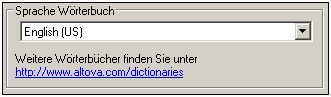
| Anmerkung: | Es bleibt Ihnen überlassen, ob Sie mit den für das jeweilige Wörterbuch geltenden Lizenzbedingungen einverstanden sind und ob das Wörterbuch sich für die Verwendung mit der auf Ihrem Rechner installierten Software eignet. |
Arbeiten mit dem Benutzerwörterbuch
Jeder Benutzer hat ein Benutzerwörterbuch, in dem vom Benutzer genehmigte Wörter gespeichert werden können. Bei der Rechtschreibprüfung wird die Rechtschreibung anhand einer Wörterliste bestehend aus den Wörtern im Sprachwörterbuch und denen im Benutzerwörterbuch durchgeführt. Sie können Wörter über das Dialogfeld "Benutzerwörterbuch" (Abbildung unten) zum Benutzerwörterbuch hinzufügen bzw. diese daraus löschen. Dieses Dialogfeld wird durch Klick auf die Schaltfläche "Benutzerwörterbuch" im Dialogfeld "Rechtschreiboptionen" aufgerufen (siehe zweite Abbildung in diesem Abschnitt).
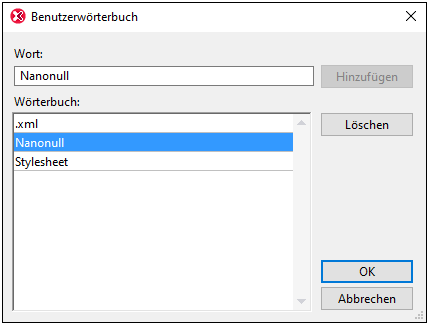
Um ein Wort zum Benutzerwörterbuch hinzuzufügen, geben Sie das Wort in das Textfeld "Wort" ein und klicken Sie auf Hinzufügen. Daraufhin wird das Wort zur alphabetischen Liste im Fenster "Wörterbuch" hinzugefügt. Um ein Wort aus dem Wörterbuch zu löschen, wählen Sie das Wort im Fenster "Wörterbuch" aus und klicken Sie auf Löschen. Daraufhin wird das Wort aus dem Fenster "Wörterbuch" gelöscht. Wenn Sie mit der Bearbeitung des Benutzerwörterbuchs fertig sind, klicken Sie auf OK, damit die Änderungen im Benutzerwörterbuch gespeichert werden.
Wörter können auch während einer Rechtschreibprüfung zum Benutzerwörterbuch hinzugefügt werden. Wenn bei der Rechtschreibprüfung ein unbekanntes Wort gefunden wird, wird das Dialogfeld Rechtschreibprüfung aufgerufen und Sie werden aufgefordert zwischen verschiedenen Aktionen zu wählen. Wenn Sie auf die Schaltfläche Ins Wörterbuch klicken, wird das unbekannte Wort zum Benutzerwörterbuch hinzugefügt.
Das Benutzerwörterbuch befindet sich im folgenden Ordner: C:\Benutzer\<Benutzer>\Dokumente\Altova\SpellChecker\Lexicons\user.dic